Die Methode zum Kopieren und Einfügen einer WPS-Tabelle ist die gleiche wie beim Originalformat: 1. Wählen Sie die Tabelle aus, die Sie kopieren möchten, klicken Sie mit der rechten Maustaste und wählen Sie [Kopieren], klicken Sie dann auf das Symbol für die Einfügeoption und wählen Sie „Quellspalte beibehalten“. Breite“; 2. Klicken Sie mit der rechten Maustaste auf die Registerkartenleiste der Tabelle und wählen Sie „Arbeitsblatt verschieben oder kopieren“.

Die Betriebsumgebung dieses Artikels: Windows 7-System, Dell G3-Computer, WPS Office Excel2016.
Erste Methode:
Wählen Sie zunächst die Tabelle aus, die wir kopieren möchten, wie unten gezeigt, klicken Sie mit der rechten Maustaste und wählen Sie [Kopieren]:
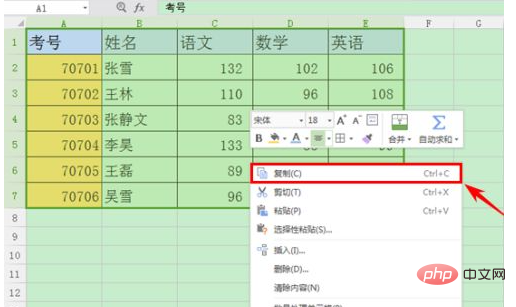
Klicken Sie mit der rechten Maustaste auf die Zelle, in die Sie einfügen möchten, und wählen Sie „Einfügen“. die Dropdown-Liste:
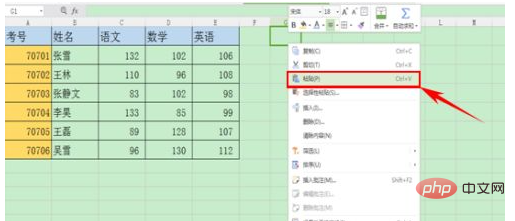
Hier sehen wir, dass sich das Format der kopierten Tabelle offensichtlich vom vorherigen unterscheidet. Wie kopieren wir also die Tabelle und behalten das Format unverändert bei?
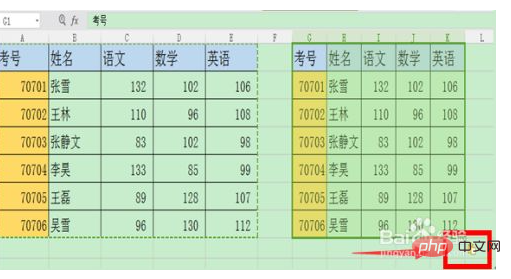
Sie können sehen Da es in der unteren rechten Ecke des neuen Tabellensymbols eine Einfügeoption gibt, klicken wir auf den kleinen Pfeil des Symbols und wählen „Quellenspaltenbreite beibehalten“:
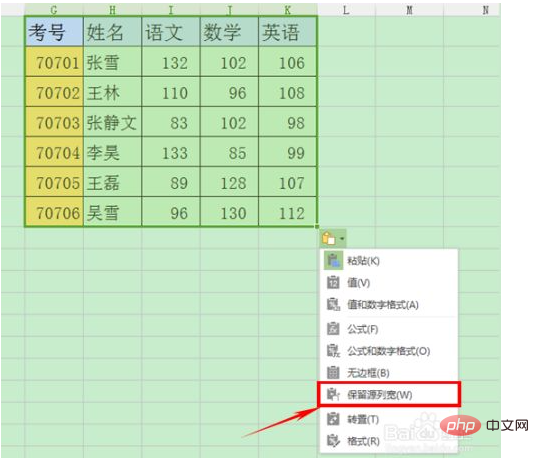
Nach dem Klicken haben wir festgestellt, dass der Inhalt und das Format von Sind die beiden Tabellen genau gleich?

Die zweite einfache Methode:
Bewegen Sie die Maus zur Tab-Leiste der Tabelle, klicken Sie mit der rechten Maustaste und wählen Sie „Arbeitsblatt verschieben oder kopieren“:
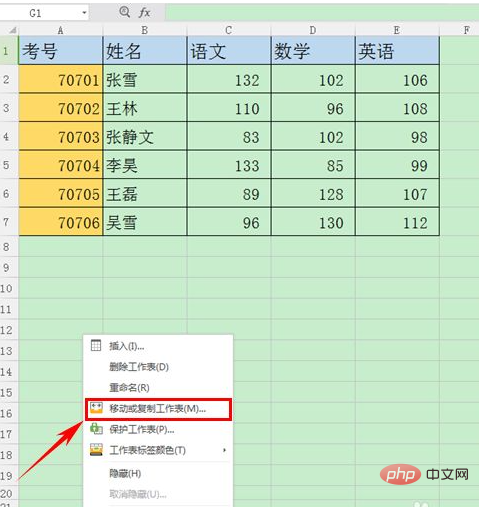
Ein Dialogfeld wird angezeigt , in „Kopie erstellen“ ankreuzen und auf [OK] klicken:
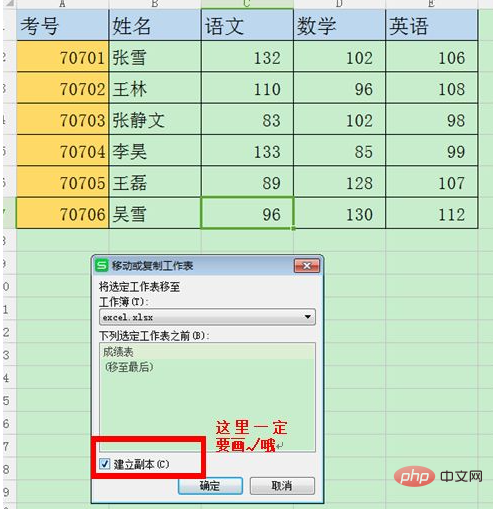
Wie wir im Bild unten sehen können, sind zwei identische Arbeitsblätter aufgetaucht. Lass es uns schnell lernen~
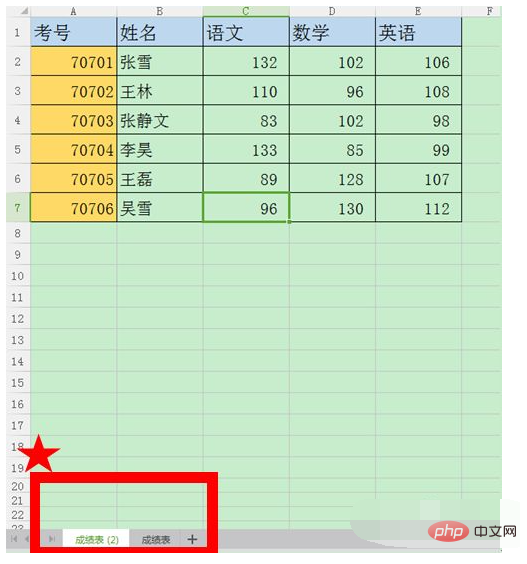
Empfohlenes Lernen: „Excel-Tutorial“
Das obige ist der detaillierte Inhalt vonSo kopieren Sie eine WPS-Tabelle und fügen sie in dasselbe Format wie das Original ein. Für weitere Informationen folgen Sie bitte anderen verwandten Artikeln auf der PHP chinesischen Website!
 WPS-Ersatz-Tastenkombinationen
WPS-Ersatz-Tastenkombinationen
 Wie lösche ich den Speicherplatz für WPS-Cloud-Dokumente, wenn er voll ist?
Wie lösche ich den Speicherplatz für WPS-Cloud-Dokumente, wenn er voll ist?
 Welches Format hat doc?
Welches Format hat doc?
 Fünf Hauptkomponenten eines von Neumann-Computers
Fünf Hauptkomponenten eines von Neumann-Computers
 Verwendung mit linearem Gradienten
Verwendung mit linearem Gradienten
 Die Rolle des Füllattributs in CSS
Die Rolle des Füllattributs in CSS
 Lösung für fehlende xlive.dll
Lösung für fehlende xlive.dll
 Was sind die Klassifizierungen von Linux-Systemen?
Was sind die Klassifizierungen von Linux-Systemen?
 Notepad ist das Beste
Notepad ist das Beste




